Cara Membuat Rule User di NEO Dedicated Hosting Plesk
0 people liked this article
A. Pendahuluan
Anda dapat menentukan siapa saja yang bisa menggunakan aplikasi yang sudah diinstal atau layanan Plesk. Jika Anda memberikan izin kepada pengguna, mereka bisa mengakses aplikasi tersebut melalui Panel Pelanggan.
Selain itu, di Plesk panel, kita memiliki kemampuan untuk membuat aturan atau Rules. Dengan aturan ini, Anda dapat mengontrol akses pengguna ke berbagai komponen dan fitur yang ada dalam Plesk sesuai kebutuhan. Namun, perlu diingat bahwa beberapa operasi mungkin tidak bisa dilakukan karena izin operasi tidak disertakan dalam langganan yang dipilih, atau karena sumber daya yang dialokasikan tidak mencukupi untuk melakukan operasi tersebut.
B. Konfigurasi
1. Masuk ke menu User Role
Untuk membuat Role User bisa masuk ke User -> User Role
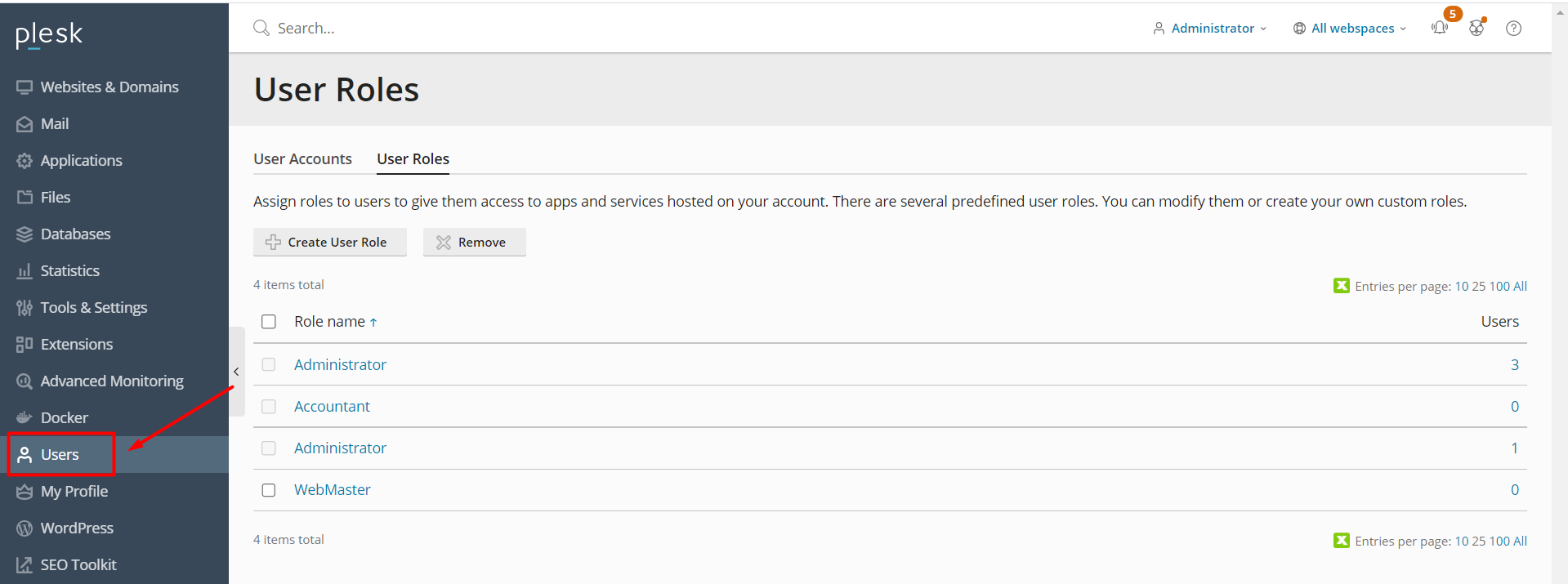
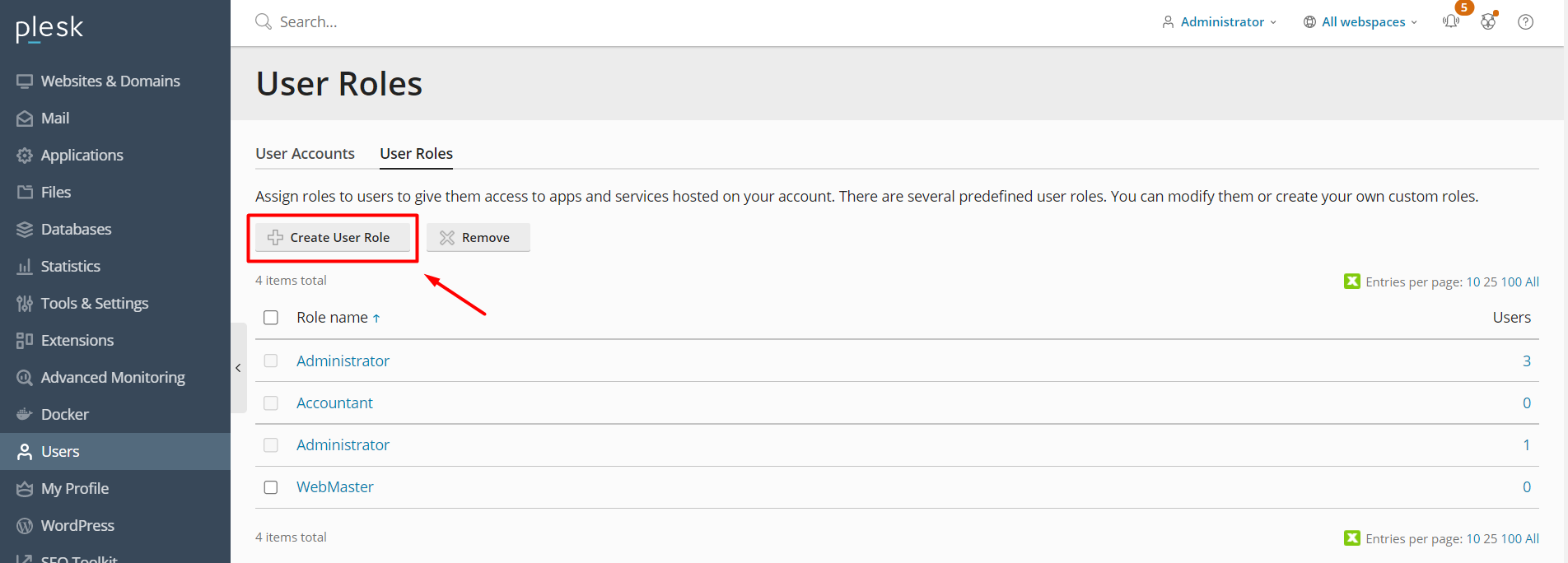
2. Isi user role yang ingin dibuat
Setelah masuk ke halaman Create User Role bisa di pilih role apa saja yang ingin di berikan aksesnya. Kemudian klik OK untuk meyimpan
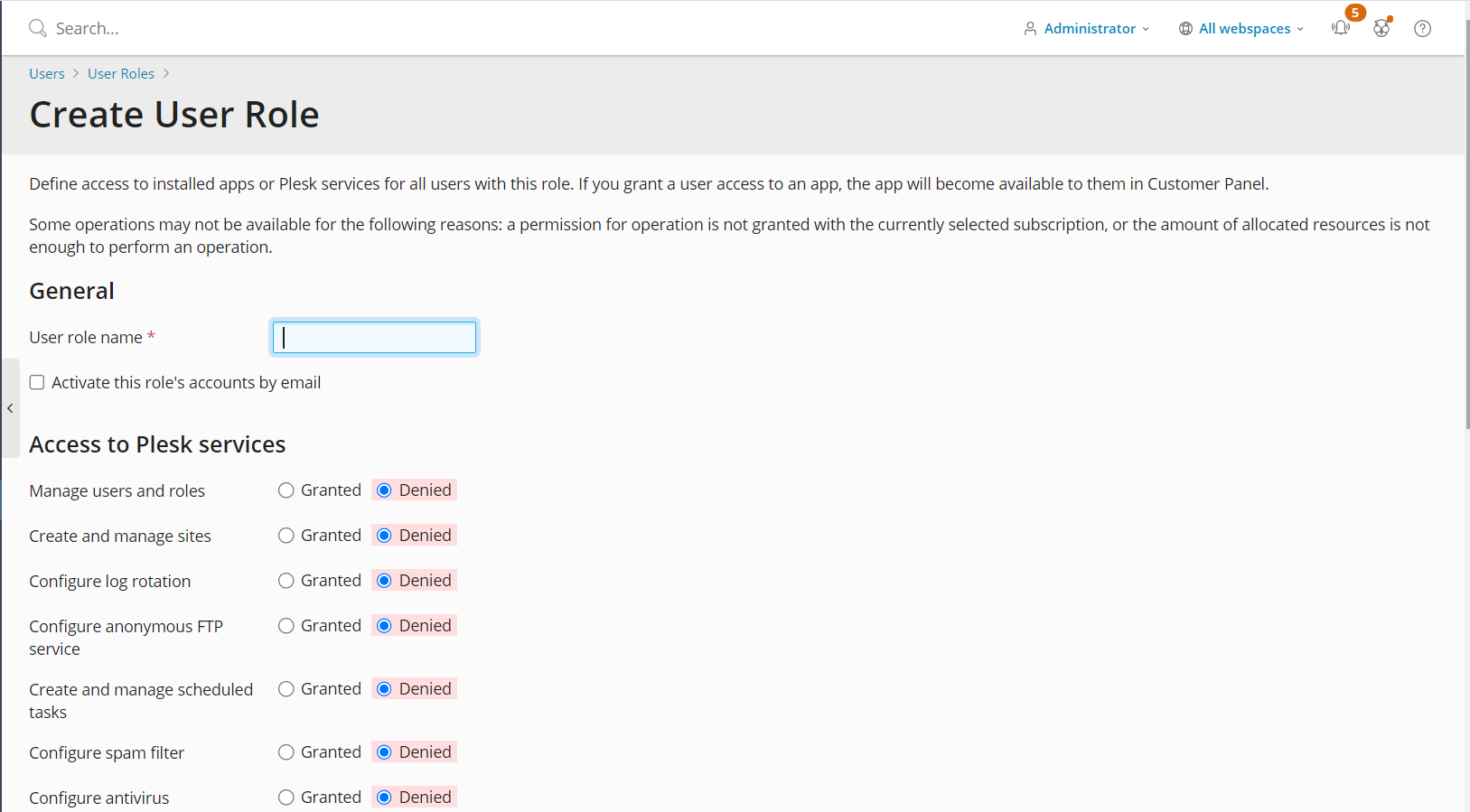
Apabila sudah berhasil create user role bisa pilih user yang akan di apply atau dapat menggunakan role yang sudah ada
a. Membuat User
Untuk cara apply user role pada akun ada 2 cara :
1. Bisa buat akun user baru kemudian pilih ingin menggunakan role sebagai apa
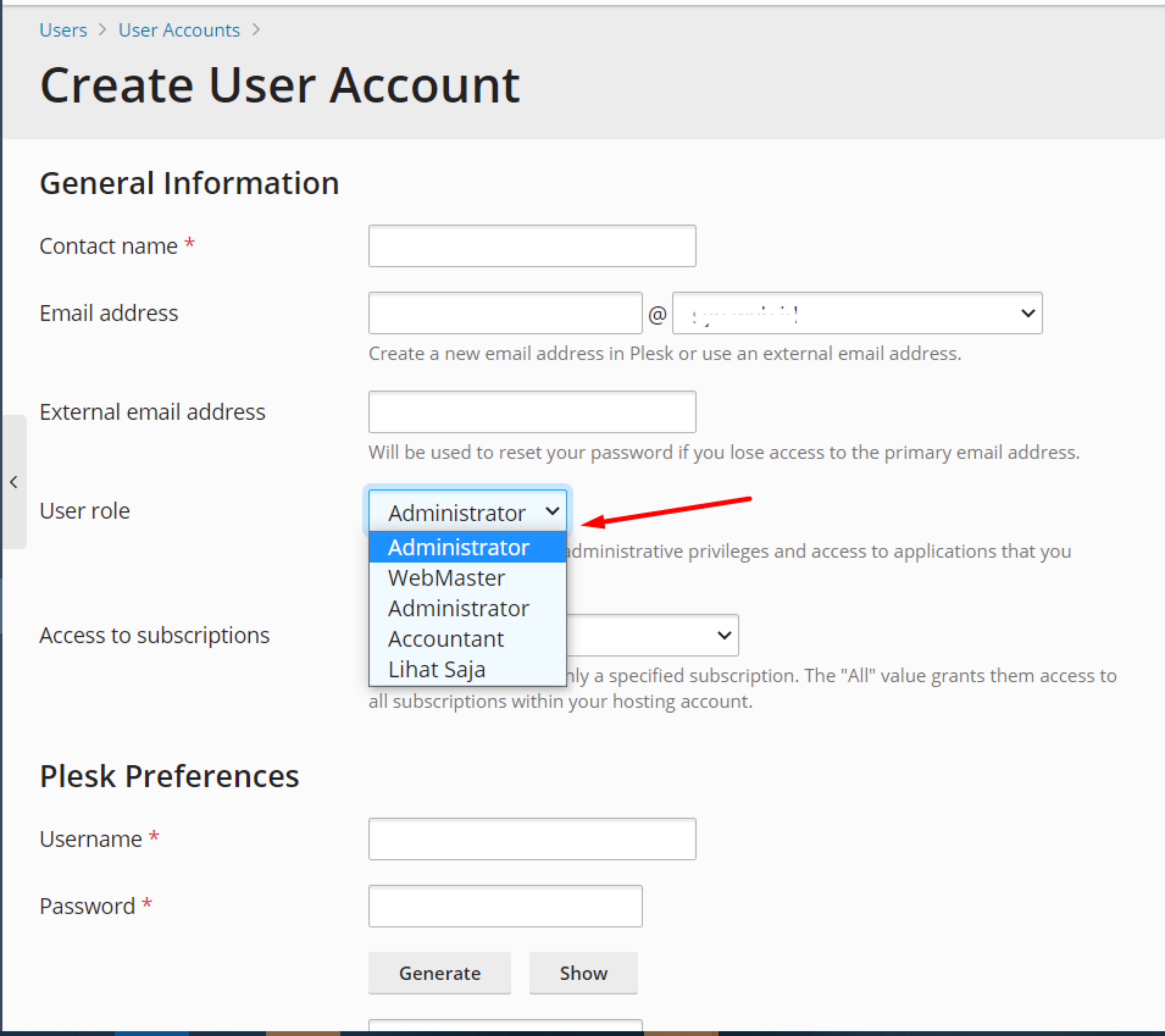
2. Menggunakan akun email sebagai user yang dapat akses Plesk Panel
Pilih akun email kemudian centang Can be used to login Plesk
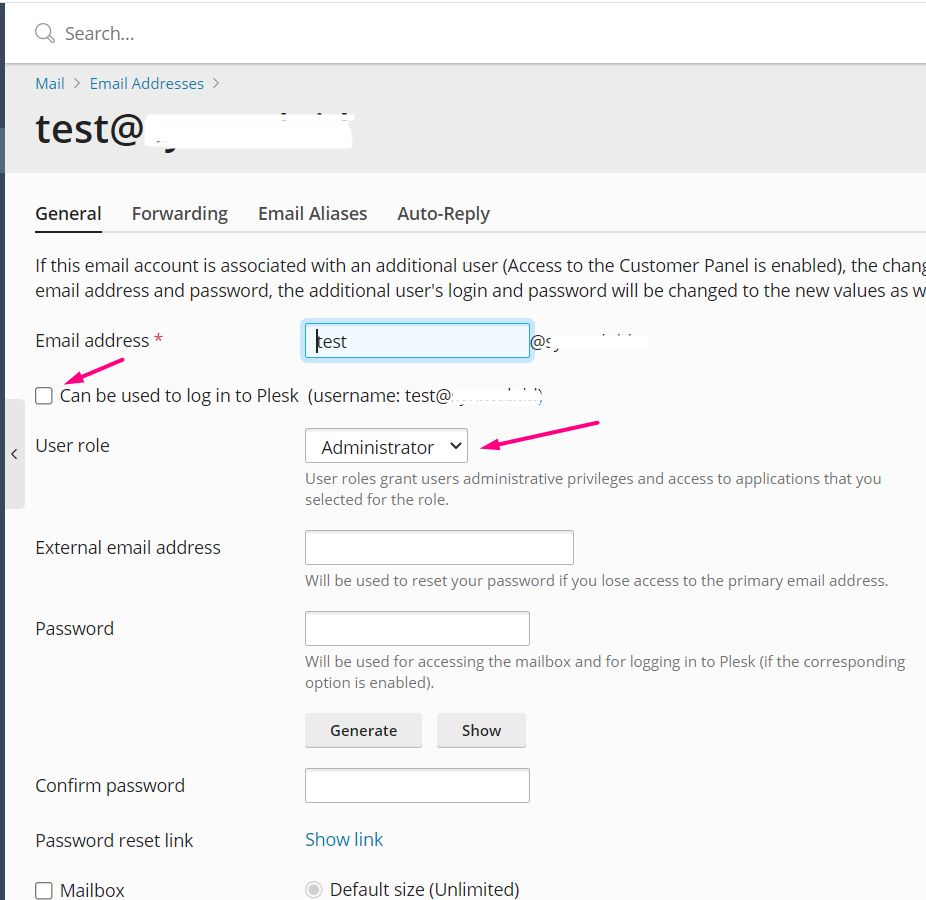
C. Penutup
Dengan langkah-langkah yang telah dijelaskan di atas, Anda sekarang memiliki kendali penuh atas pengaturan akses pengguna pada aplikasi atau layanan Plesk. Melalui pembuatan aturan (Rules) dan konfigurasi Role User, Anda dapat memastikan bahwa setiap pengguna memiliki akses yang sesuai dengan tugas dan tanggung jawab mereka.
Penting untuk diingat bahwa pengaturan aturan dan konfigurasi role ini memberikan fleksibilitas dan keamanan tambahan. Namun, perlu diperhatikan bahwa beberapa operasi mungkin terbatas jika izin operasi tidak disertakan dalam langganan yang dipilih atau jika sumber daya yang dialokasikan tidak mencukupi.
Dengan demikian, langkah-langkah konfigurasi ini memungkinkan Anda untuk secara efektif mengelola pengguna dan peran mereka dalam Plesk Panel, memberikan Anda kontrol yang lebih besar terhadap penggunaan aplikasi dan layanan secara keseluruhan.
Semoga artikel yang telah kami sampaikan dapat membantu Anda. Temukan artikel lainnya melalui halaman Knowledge Base Biznet Gio. Jika Anda masih memiliki kendala teknis terkait layanan Biznet Gio, Anda dapat menghubungi kami melalui email support@biznetgio.com atau melalui telpon (021) 5714567.
Popular Articles
-
Cara Install & Konfigurasi Monitoring Cacti Serta Mengetahui Fungsi Fitur Pada Cacti
10 people say this guide was helpful
-
Cara Mengaktifkan Telnet pada Windows 7, 8 dan 10
4 people say this guide was helpful
-
Install dan Konfigurasi Samba Server pada Ubuntu
3 people say this guide was helpful
-
Jenis-Jenis Software Virtualisasi untuk Membuat Virtual Machine
6 people say this guide was helpful